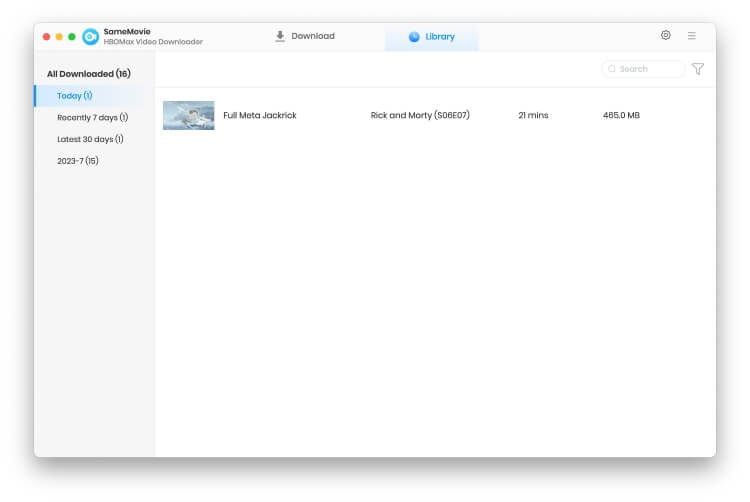¿Cómo usar SameMovie HBOMax Video Downloader para Mac?
SameMovie HBOMax Video Descargador para Mac es una aplicación todo en uno, que admite la descarga de películas, programas de televisión, documentales y otro contenido de Max (o HBO Max). El programa te permite descargar contenido de Max como archivos MP4 o MKV. Después de la descarga, el contenido se puede transferir a cualquier dispositivo para verlo sin conexión. Esta página le dirá cómo usar SameMovie para guardar videos de Max en Mac.
*Nota: Si en su región aún no se ha actualizado a Max, le recomendamos descargar la versión original V1.3.0.
Parte 1. ¿Cómo registrar SameMovie HBOMax Video Downloader para Mac?
La versión de prueba gratuita tiene las mismas características que la versión registrada, pero solo puede permitirle descargar los primeros 5 minutos de cada video. Para desbloquear la limitación, debe registrar el programa con la licencia que recibió después de la compra.
Paso 1: Inicie SameMovie HBOMax Video Downloader en su PC. Simplemente haga clic en el ícono "Clave" ![]() para abrir la ventana de registro, como se muestra a continuación.
para abrir la ventana de registro, como se muestra a continuación.
Paso 2: Copie y pegue el correo electrónico y el código de registro que recibió en la ventana emergente de registro.
Nota: Al ingresar la información de registro, asegúrese de que las mayúsculas y minúsculas coincidan exactamente. No agregue espacios al principio o al final de la palabra.
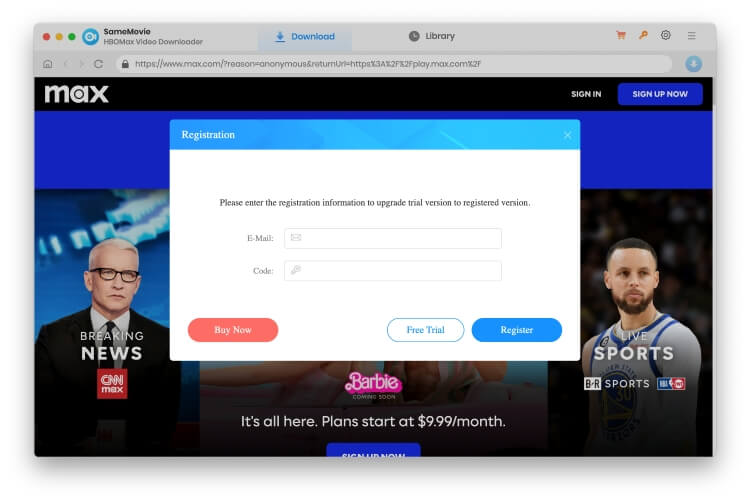
Parte 2. ¿Cómo descargar videos de Max / HBO Max en Mac con SameMovie?
PASO 1 Iniciar sesión en Max o HBO Max
Inicie SameMovie HBOMax Video Downloader en Mac, ingrese cualquier palabra en la barra de búsqueda y presione el botón "Enter". Se le pedirá que inicie sesión en max.com con su cuenta.
Nota: SameMovie necesita funcionar con una cuenta de Max o HBO Max para acceder a los videos. Pero no se preocupe, SameMovie no recopilará ninguna información aparte de los vídeos, su seguridad personal y su privacidad pueden estar garantizadas en la mayor medida posible.
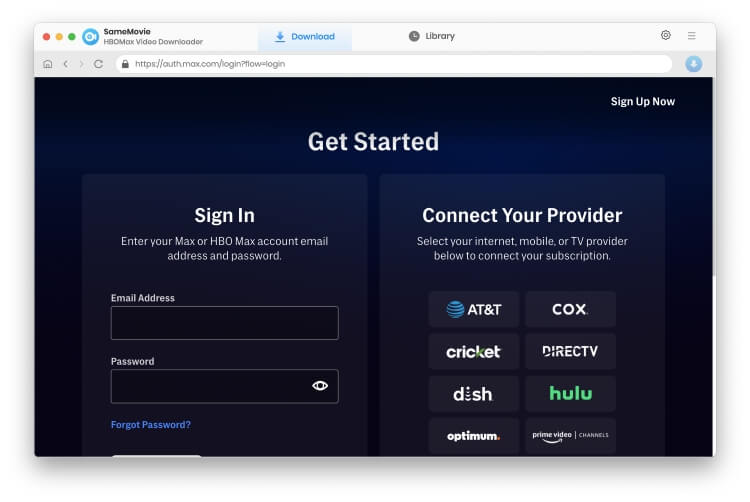
PASO 2 Personalizar la configuración de salida
Haga clic en el botón "Configuración" ubicado en la esquina superior derecha. En la ventana emergente de configuración, seleccione su formato de video preferido (MP4 o MKV), calidad de salida, audio, subtítulos, ruta de salida y otras opciones. Además, puede aumentar la velocidad de descarga marcando la opción "Habilitar la aceleración de hardware cuando esté disponible".
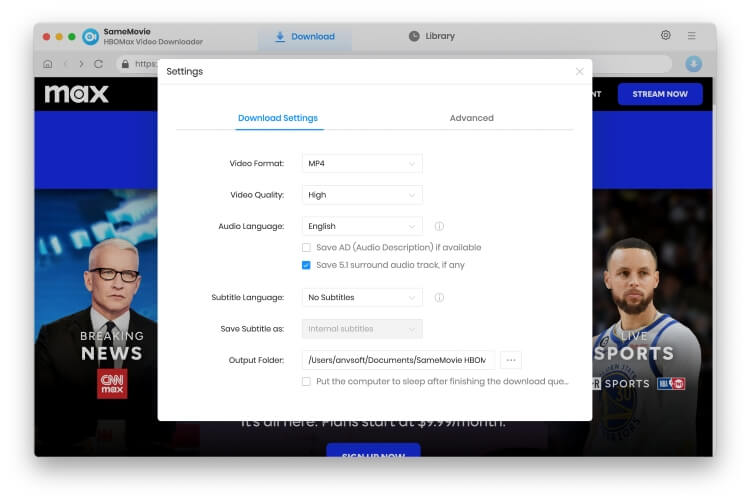
PASO 3 Busca tus videos favoritos
Al seleccionar el ícono "Buscar", puede ingresar directamente el nombre del video. También puede explorar la biblioteca de videos de Max a través del navegador integrado que proporciona SameMovie, facilitándote la búsqueda de los videos de su interés.
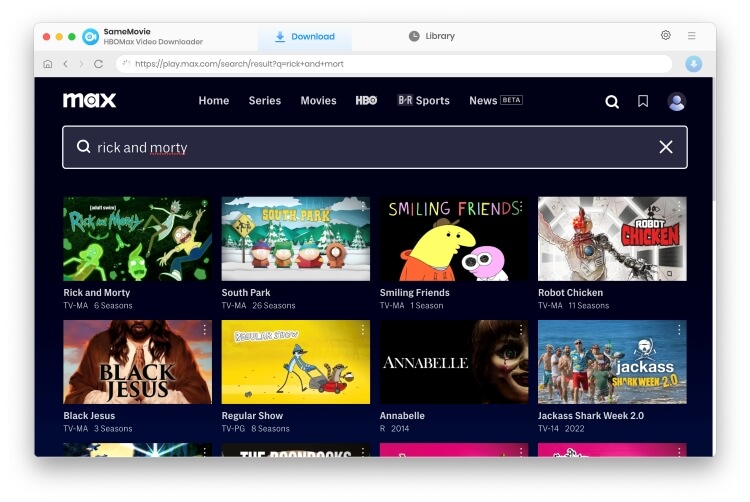
PASO 4 Seleccionar pistas de audio y subtítulos
SameMovie ofrece la opción de descarga avanzada que permite a los usuarios seleccionar una calidad de video, pistas de audio y subtítulos específicos. En el caso de las películas, verá el icono "Descarga avanzada" junto al icono "Descargar". Para los programas de televisión, el botón "Descarga avanzada" se muestra en la parte inferior izquierda de la ventana emergente después de hacer clic en el icono de descarga.
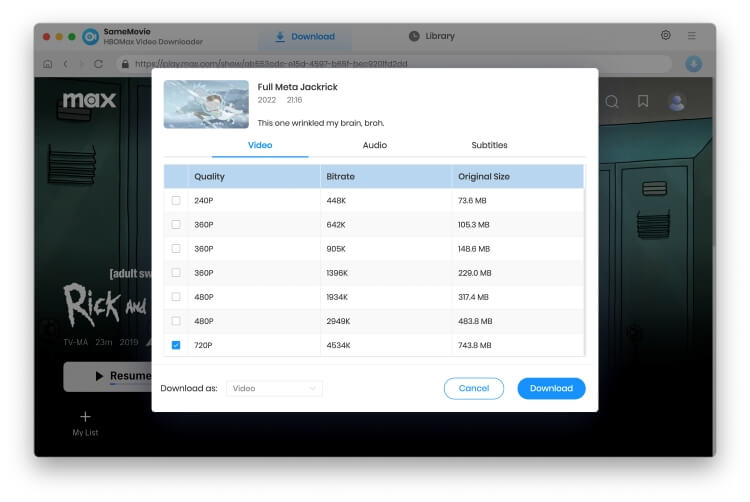
PASO 5 Descargar videos en Mac
Después de personalizar las pistas de audio y los subtítulos, haga clic directamente en "Descargar" a continuación. El video se descargará a una velocidad súper rápida.
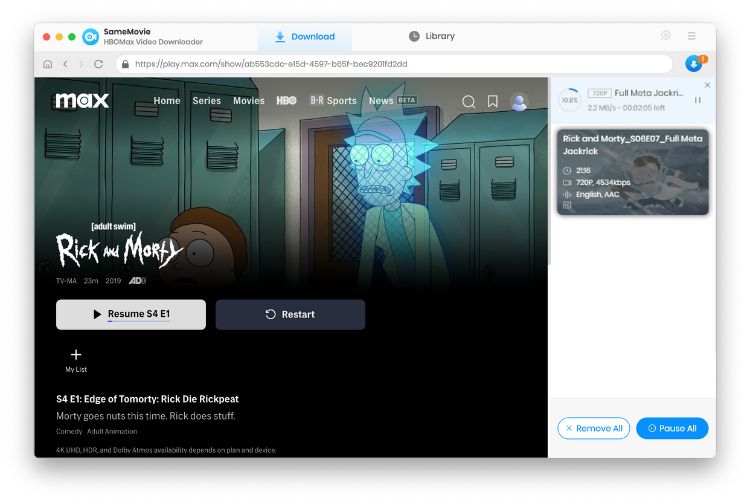
Una vez que se descargan los videos, haga clic en "Biblioteca" para encontrar los videos descargados de la unidad local.